أحد الأسباب وراء اختيار معظم المستخدمينيتمثل PowerPoint لإنشاء العروض التقديمية في أنه يشتمل على مجموعة واسعة من الرسوم المتحركة للشرائح ، والتي يمكن ربطها بسهولة بالشريحة (الشرائح) المحددة أو الكائن (الكائنات) المضمن. إذا كنت من مستخدمي PowerPoint الثقيلين ، فقد تعلم أنه يقوم بتشغيل رسوم متحركة تضيفها ، بمجرد الانتقال إلى الشريحة المرتبطة أو النقر فوق منطقة الشريحة. يرسل فعليًا إشارة إلى PowerPoint لتشغيل الرسوم المتحركة المحددة عند قيام المستخدم بالنقر فوق منطقة الشريحة. ومع ذلك ، يوفر PowerPoint 2010 طريقة سهلة لتغيير الحدث الافتراضي لتشغيل الرسوم المتحركة ، مما يتيح لك اختيار الكائن المضمن أو أي مربع محتوى لتشغيل تأثير الحركة. على سبيل المثال ، إذا اخترت انقر على مربع العنوان كحدث مثير ، ثم يتطلب منك ذلكانقر فوق مربع العنوان الخاص بالشريحة لتشغيل الحركة المرتبطة. إذا لم تنقر فوق مربع العنوان ، فسينتقل ببساطة إلى الشريحة التالية دون تشغيل الرسوم المتحركة. بصرف النظر عن العناصر النائبة للمحتوى ، مثل مربع العنوان ، ومربع النص ، يمكنك أيضًا اختيار كائنات مثل العنصر النائب للوقت / التاريخ ، والصورة وما إلى ذلك ، لتشغيل حدث حركة ، بحيث يؤدي النقر فوق الكائن المحدد إلى تشغيل الحركة. يتيح لك PowerPoint 2010 أيضًا تحديد الإشارة المرجعية لتشغيل تأثيرات الحركة. سنشرح في هذا المنشور كيف يمكنك تغيير الحدث الافتراضي لإطلاق الرسوم المتحركة.
أولاً ، افتح العرض التقديمي الذي يتضمنالرسوم المتحركة. يمكنك أيضًا إضافة صور متحركة من علامة تبويب الرسوم المتحركة ، الموجودة على الشريط ؛ توجه إلى علامة التبويب "الرسوم المتحركة" ، وقم بتطبيق رسم متحرك ، ومن المجموعة المتقدمة للحركة ، حدد Trigger القائمة المنسدلة ، ثم اختر الحدث الذي يقوم بتشغيل الحركة. إذا كنت ترغب في إضافة حدث النقر ، فما عليك سوى اختيار العنصر أو عنصر الشريحة (مربع العنوان ، مربع النص ، إلخ) لربط الرسوم المتحركة.

بمجرد تحديد حدث التشغيل ، قم بتشغيل عرض الشرائح ، انقر فوق العنصر النائب للمحتوى المرتبط لتشغيل تأثير الحركة.
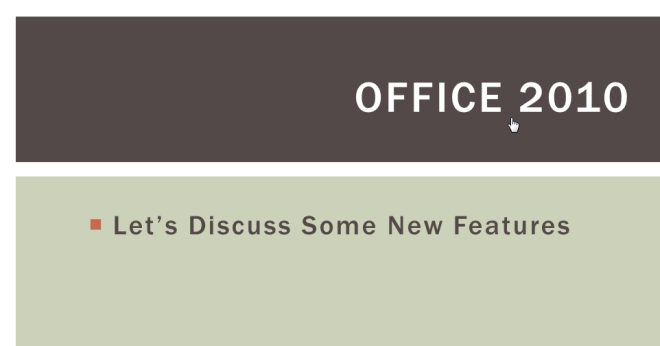













تعليقات